Mensen die eigenaar zijn van Macs en iOS-producten zullen ongetwijfeld meer bekend zijn met de term 'AirDrop'. Het is een functie waarmee de eigenaren van deze machines gemakkelijk bestanden kunnen delen. In plaats van e-mail of sms te gebruiken, is AirDrop veel sneller.

AirDrop is meer dan alleen een eenvoudige deelservice. De manier waarop het werkt is relatief eenvoudig, maar u weet misschien niet hoe. Blijf tot het einde lezen voor meer informatie over deze handige functie.
Hoe werkt AirDrop?
In het tijdperk van domme telefoons en sommige vroege smartphones stuurden mensen bestanden naar elkaar via Bluetooth, omdat dit de beste optie was, of soms de enige. AirDrop gebruikt Bluetooth om bestanden te verzenden, maar je moet ook wifi inschakelen. Toch heeft het geen gegevens of een internetverbinding via een router nodig.
Zodra een Apple-apparaat Bluetooth en Wi-Fi activeert en zich voorbereidt om bestanden over te dragen, zullen alle ondersteunde apparaten in de buurt beginnen met het maken van een firewall. De firewall beschermt de verbindingen met veilige codering om ervoor te zorgen dat er niets wordt gelekt.
veilig om bankrekeningnummer in e-mail te verzenden
Omdat twee Apple-apparaten via Wi-Fi met elkaar kunnen verbinden, kunnen ze bestanden naar elkaar verzenden. Wi-Fi is sneller dan Bluetooth en Near Field Communications (NFC), dus grotere bestanden worden eerder ontvangen.
Om een succesvolle AirDrop uit te voeren, moeten alle apparaten zich in dezelfde ruimte of dichtbij bevinden. Te veel muren ertussen kunnen resulteren in een langzamer signaal, maar Wi-Fi is sneller dan Bluetooth.
Bestanden verzenden en ontvangen via AirDrop
De manier waarop AirDrop werkt, kan verschillen, afhankelijk van het model van uw iPhone. iPhone 11 en nieuwer gebruiken het nieuwste proces, terwijl oudere apparaten een iets andere manier hebben om bestanden via AirDrop te verzenden.
- Open een app op je iPhone 11 .
- Tik op de knop Delen of het woord Delen als er een beschikbaar is.

- Selecteer de AirDrop-knop.

- Richt uw iPhone 11 in de richting van een andere iPhone 11 of nieuwer.
- Selecteer de profielfoto van de andere persoon.

- Verzend de bestanden.
Als de persoon naar wie je bestanden stuurt in je Contacten staat, moet er een afbeelding bij de naam staan. Anders is het alleen een naam die u kunt selecteren.
Soms zie je een rode badge met nummers op de AirDrop-knop. Dat is een teken dat er meerdere Apple-apparaten in de buurt zijn. Zorg ervoor dat u de juiste persoon selecteert om het naar toe te sturen.
U moet een andere methode proberen voor de iPhone XS en eerdere modellen, de iPad of iPod Touch.
- Start een app zoals Foto's op je iPhone.
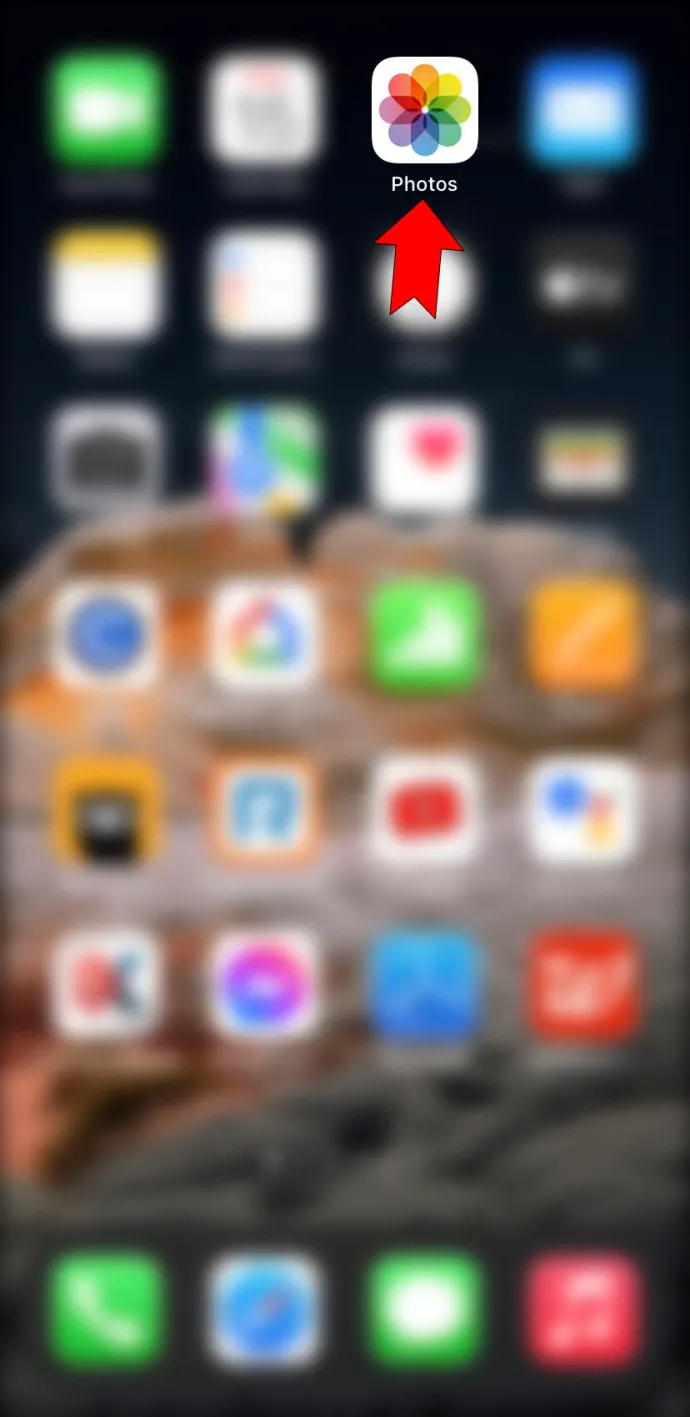
- Tik op de AirDrop-knop.
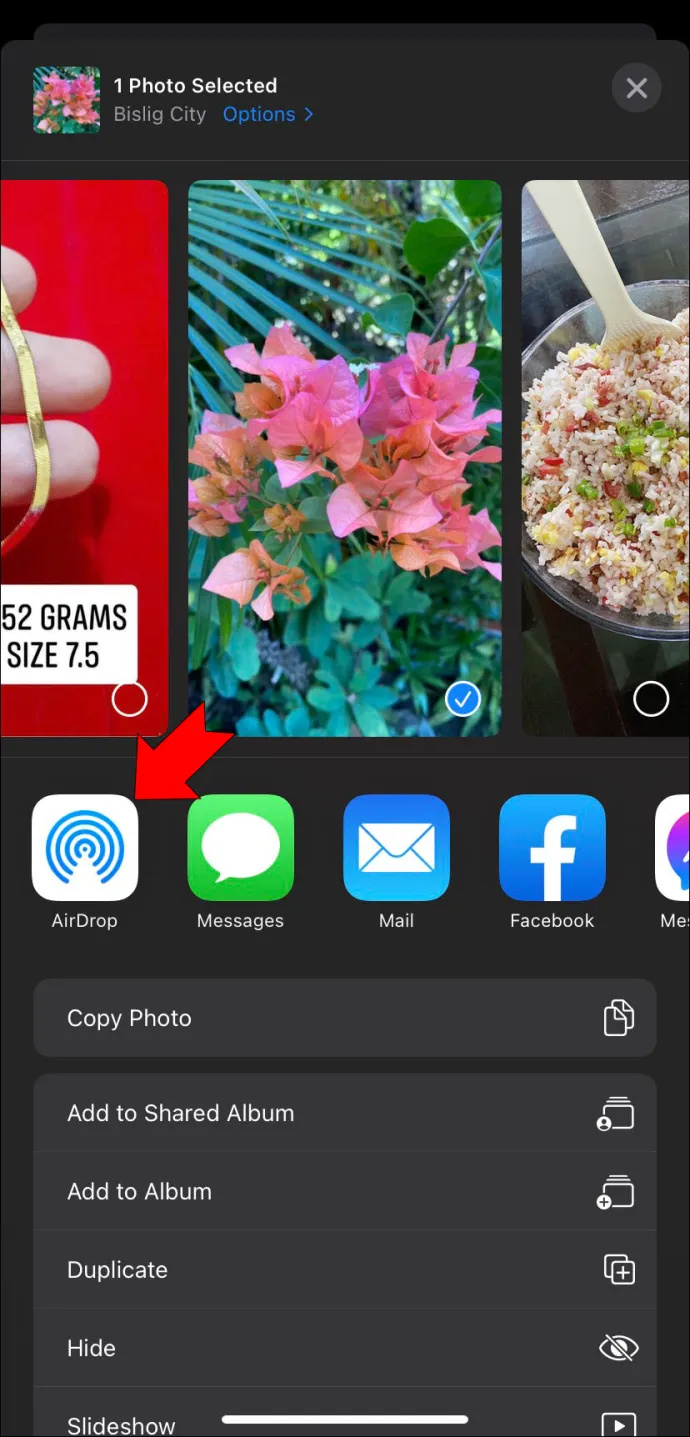
- Selecteer de gebruiker naar wie u bestanden wilt verzenden.

- Ga verder met de AirDrop.
In de Foto's-app kun je ervoor kiezen om meer dan één foto te verzenden door naar links of rechts te vegen.
Nadat u een van de bovenstaande processen hebt uitgevoerd, ontvangt de persoon naar wie u verzendt een melding. Dit is wat ze moeten doen.
- Wacht tot de AirDrop-waarschuwing verschijnt.
- Tik op accepteren om het bestand te downloaden.
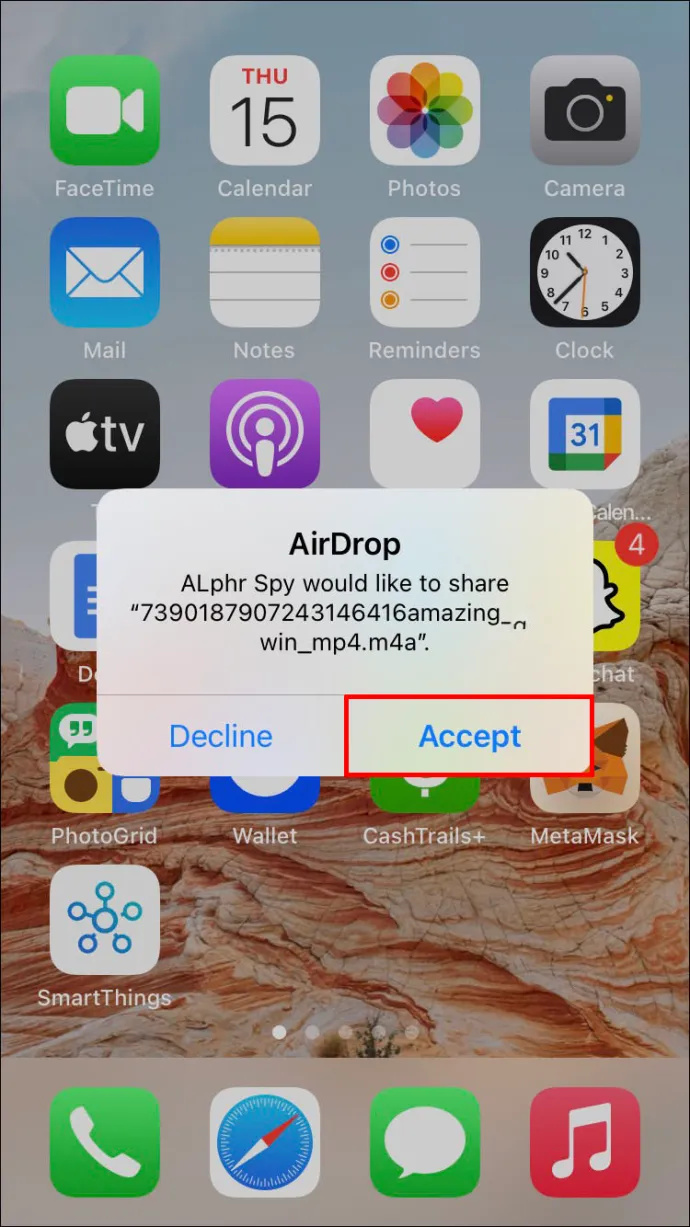
- Zoek het bestand.
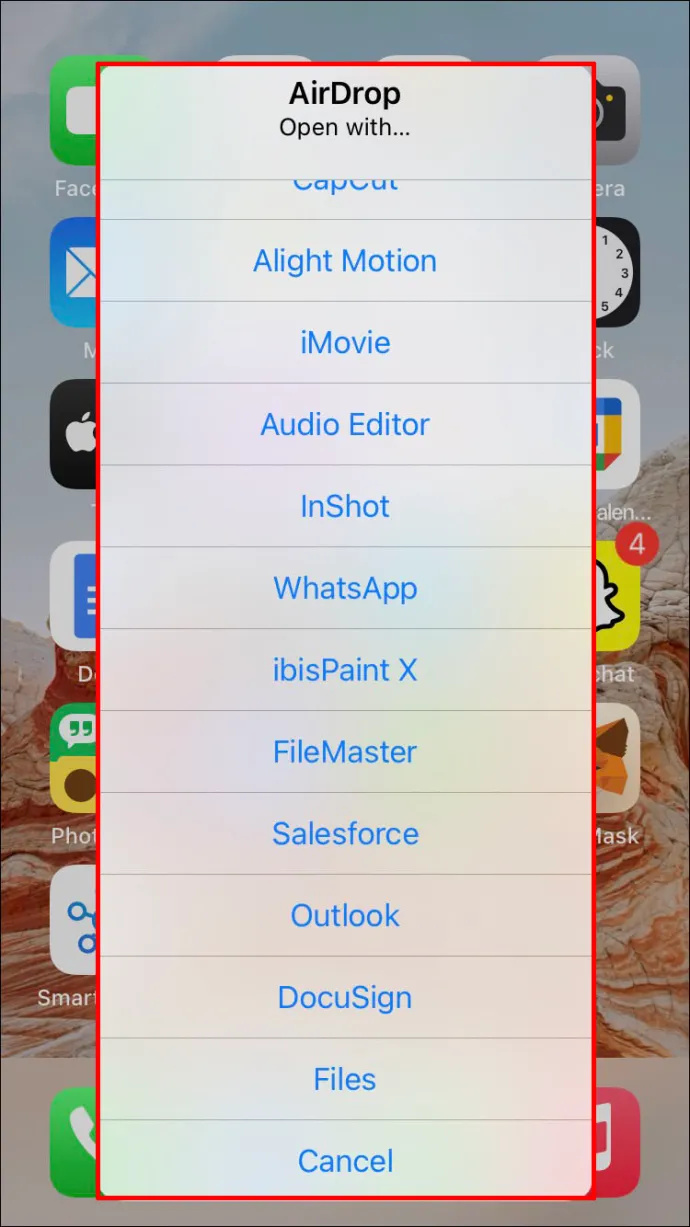
Het AirDropped-object is te vinden in de app van waaruit het is verzonden. Als u bijvoorbeeld een URL vanuit Safari verzendt, moet de ontvanger Safari op zijn iPhone openen. Als het een app-link is, kunnen ze naar de App Store navigeren om deze te vinden.
Het is ook mogelijk om objecten naar jezelf te AirDropen. De waarschuwing is echter niet nodig, omdat u gewoon iets van het ene apparaat naar het andere krijgt. Je vindt ze direct in de bijbehorende app.
Zorg ervoor dat beide apparaten dezelfde Apple ID gebruiken om dit te laten werken. Anders moet u de AirDrop handmatig accepteren.
AirDrop-instellingen
Er zijn enkele aanpasbare aspecten aan de AirDrop-functie van Apple. U kunt ervoor kiezen om niets te accepteren, of alleen van uw Contacten. Hieronder staan de instructies voor toegang tot de AirDrop-instellingen.
- Ga op je iPhone naar het menu Instellingen.
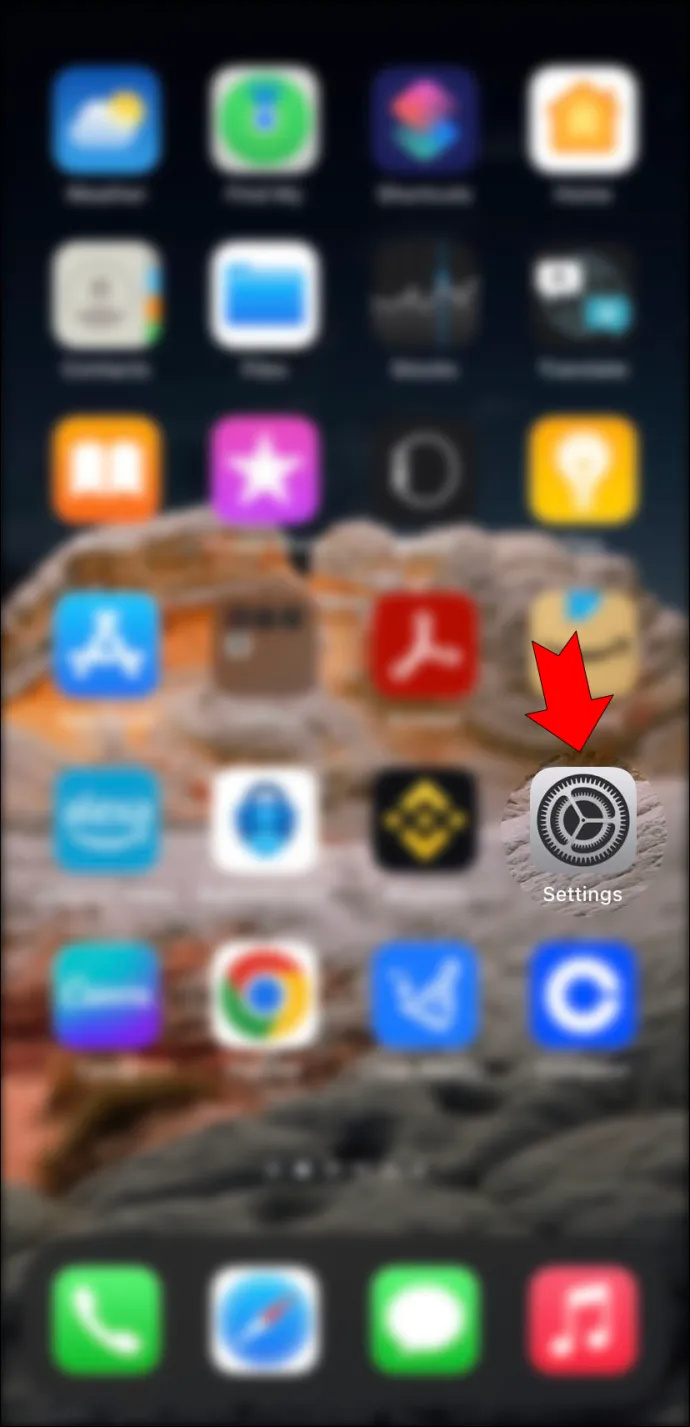
- Selecteer het tabblad 'Algemeen'.
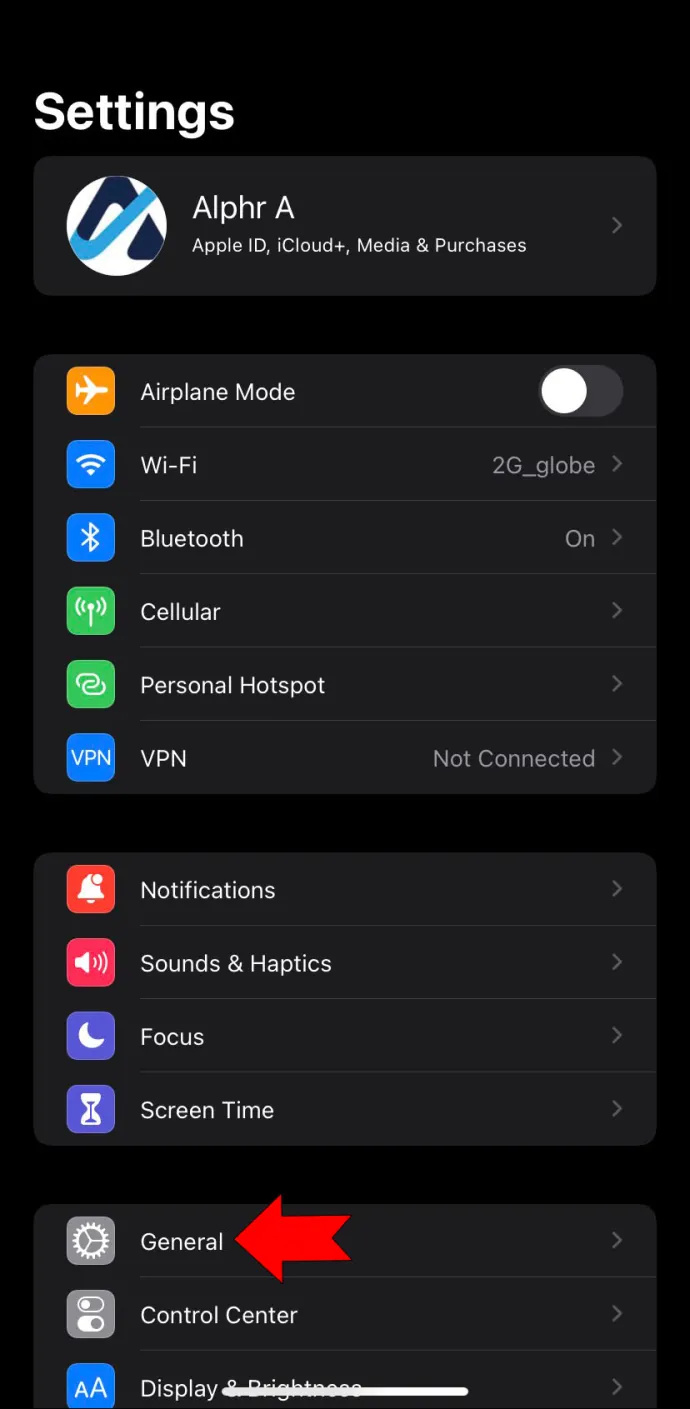
- Tik op 'AirDrop' om te beginnen met het wijzigen van configuraties.
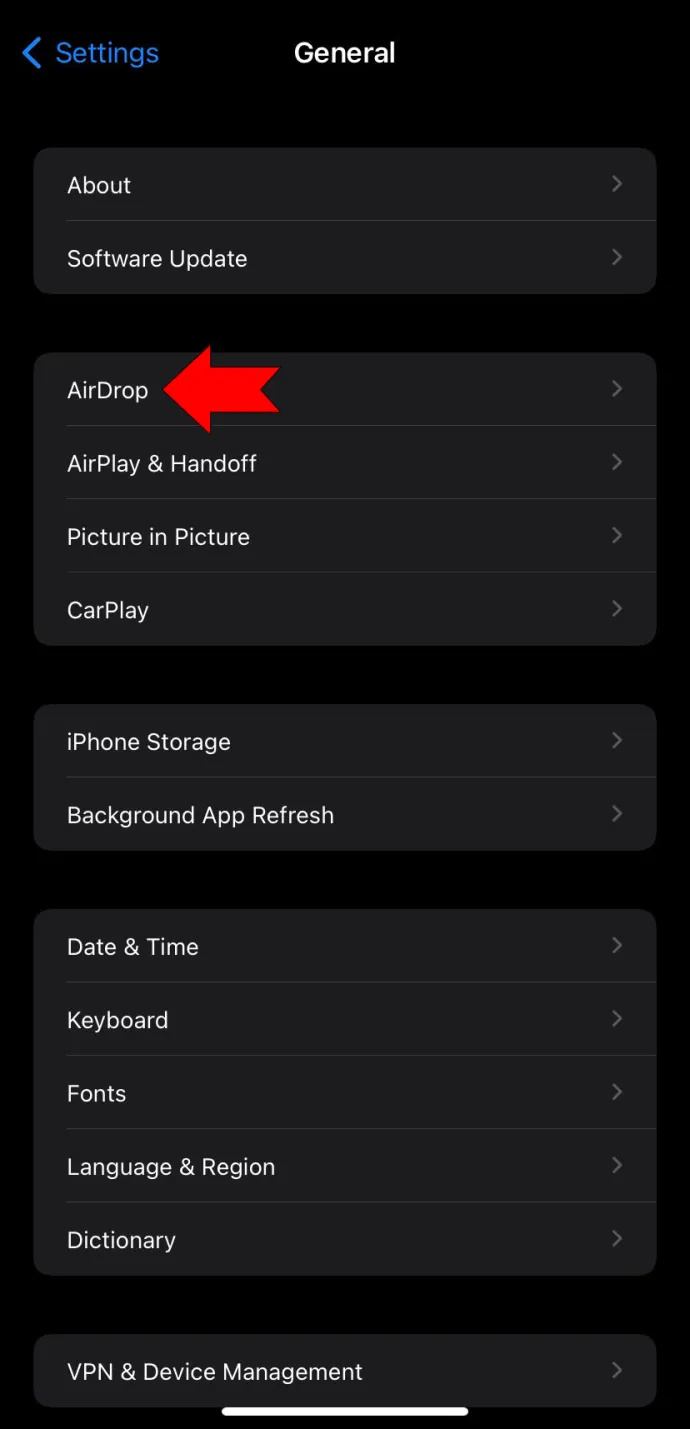
U kunt dit ook doen met het Control Center voor modellen vanaf de iPhone X .
- Veeg met uw vinger omlaag vanuit de rechterbovenhoek.

- Tik en houd het pictogram netwerkinstellingen vast.
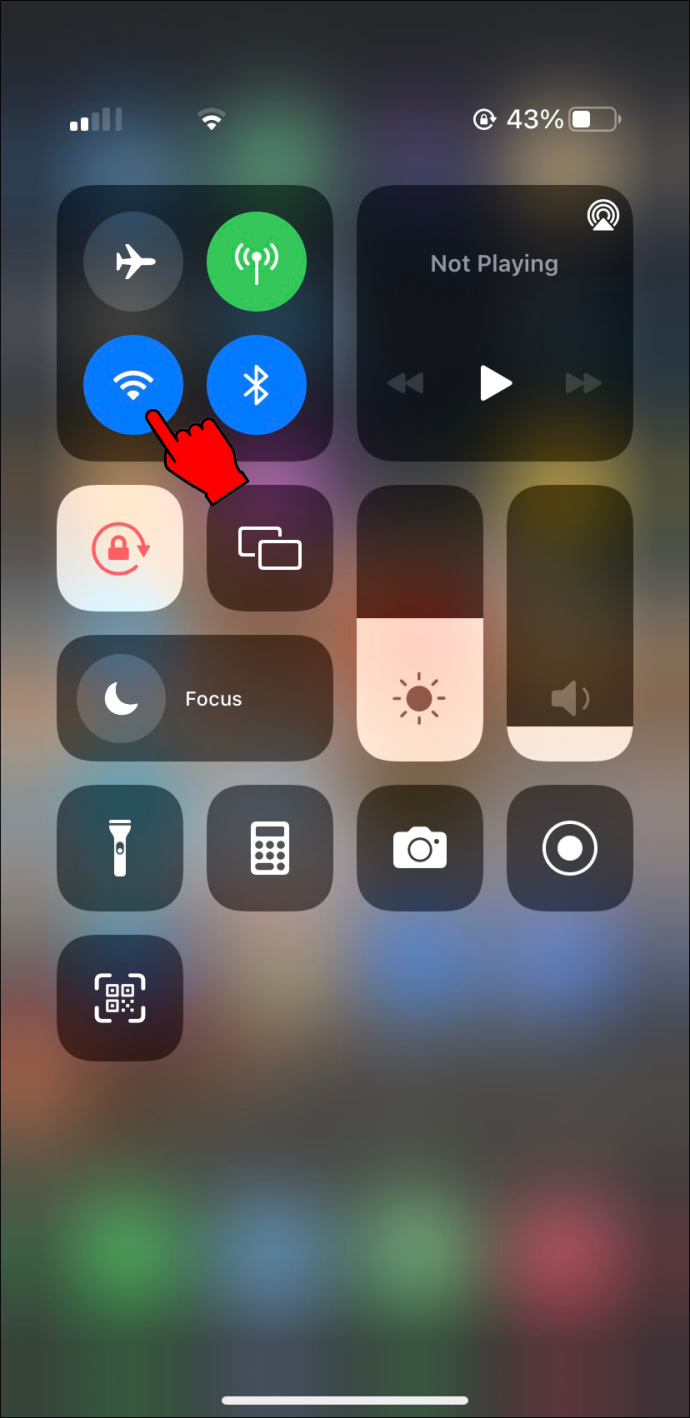
- Selecteer de AirDrop-knop en houd deze ingedrukt.
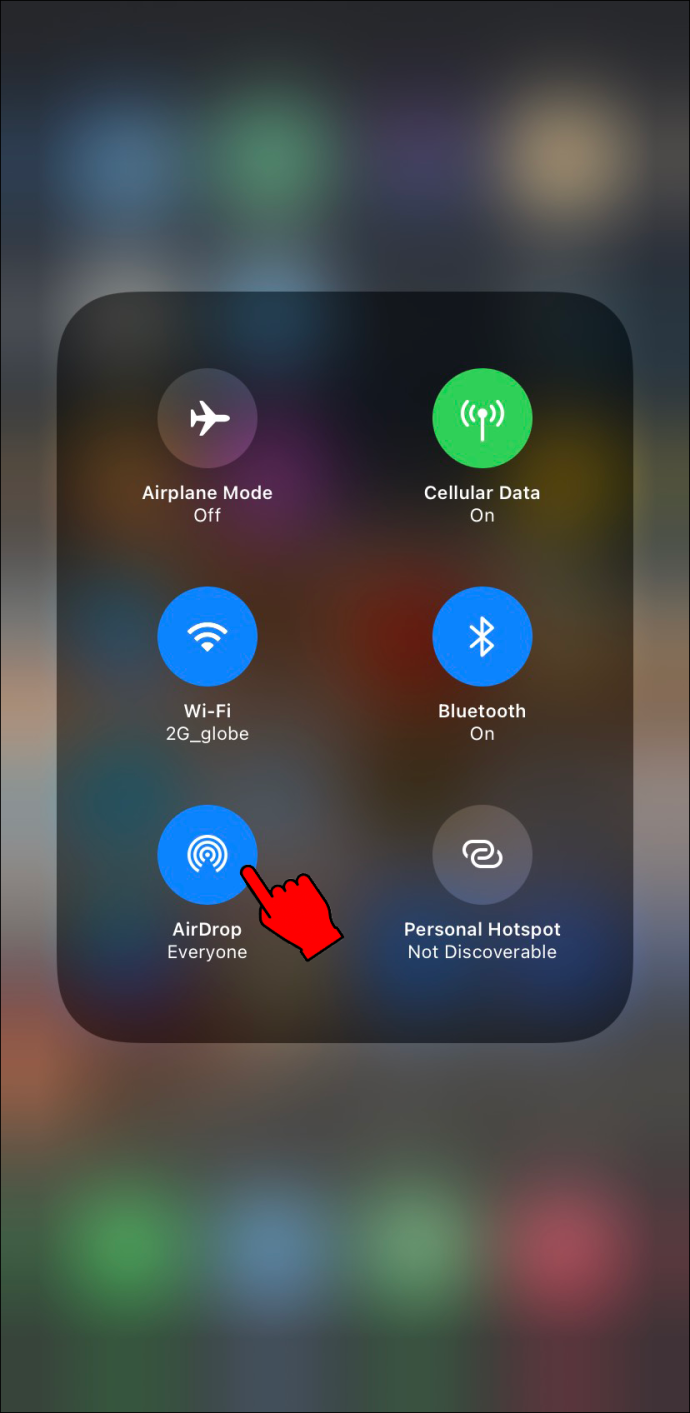
- Kies uit een van de drie opties.
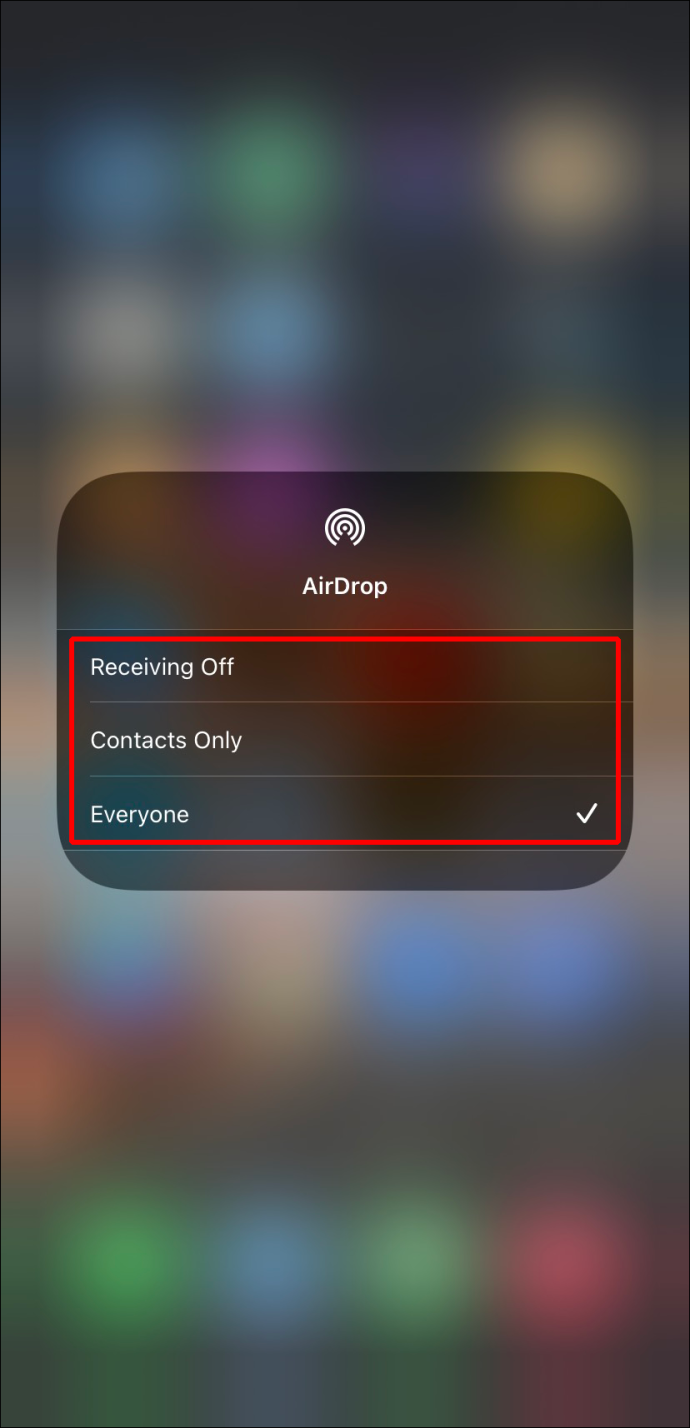
Voor AirDrop kunt u deze drie instellingen kiezen.
- Ontvangst uit
- Alleen contacten
- Iedereen
Sommige mensen melden dat Ontvangen Uit permanent is gekozen. Deze fout wordt verholpen door AirDrop over te schakelen naar een toegestane app.
- Ga naar het menu Instellingen.

- Ga naar 'Inhouds- en privacybeperkingen'.
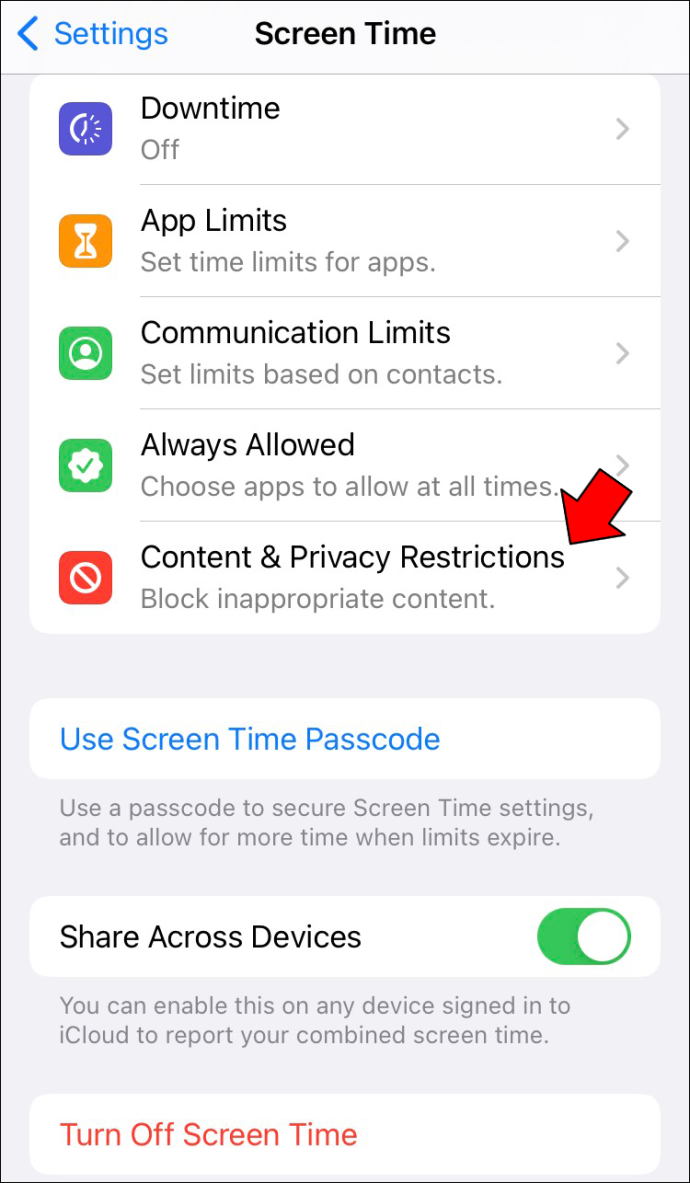
- Tik op 'Toegestane apps'.
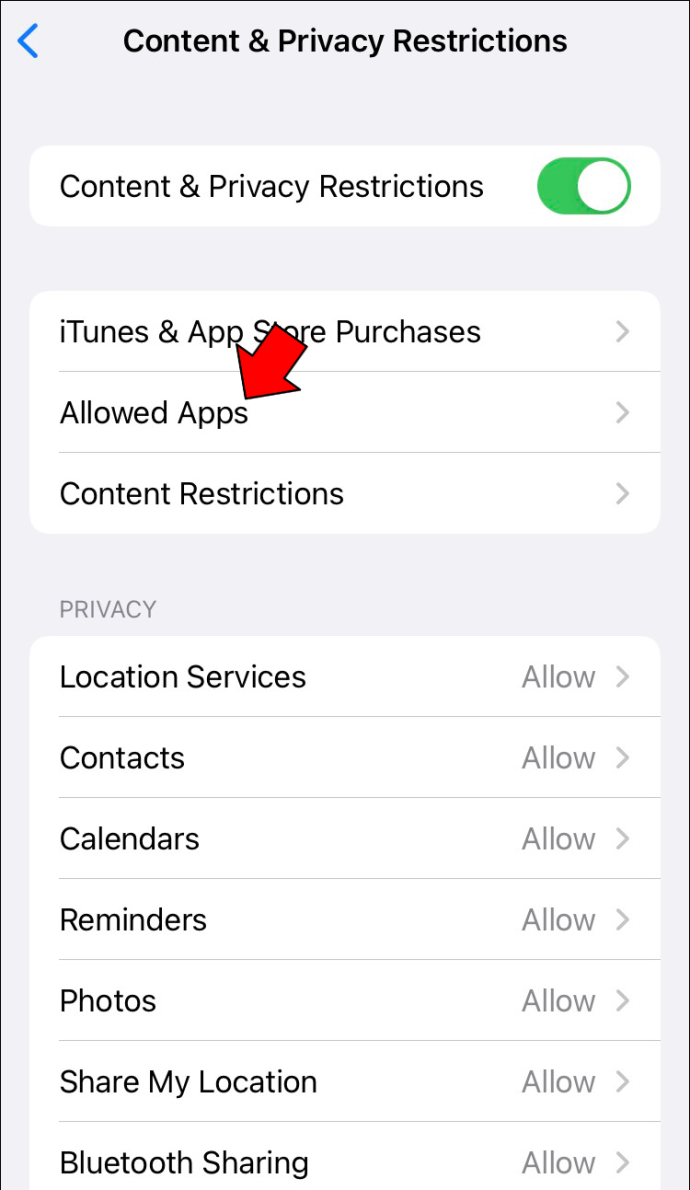
- Zorg ervoor dat AirDrop niet beperkt is.
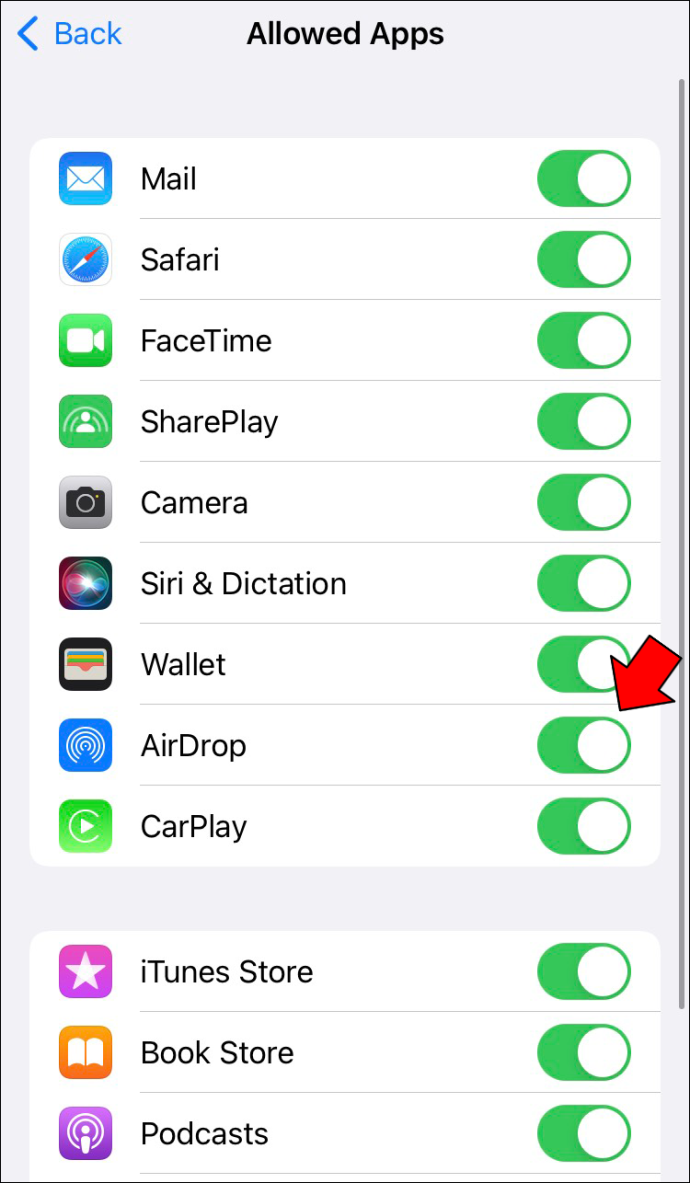
Iets om op te merken is dat de optie Alleen contacten alleen verschijnt voor deze besturingssystemen en alle daarna uitgebrachte besturingssystemen.
- iOS 10
- iPad OS
- Mac OS Sierra 10.2
Als u AirDrop instelt op Alleen contacten op een eerdere versie van het besturingssysteem, moet u op een van de bovenstaande manieren overschakelen naar Iedereen. Als u AirDrop niet wilt gebruiken, schakelt u over naar Ontvangst uit.
AirDrop werkt niet
Soms weigert AirDrop te werken en kun je geen dingen naar andere Apple-apparaatgebruikers sturen. Gelukkig zijn er enkele oplossingen die u kunt proberen.
Schakel Wi-Fi en Bluetooth in
Sommige fouten zijn onverklaarbaar, maar u kunt ze op de een of andere manier oplossen door ze uit en weer in te schakelen. In dit geval kunt u eerst proberen de Wi-Fi- en Bluetooth-instellingen even uit te schakelen. Schakel ze vervolgens weer in als je lang genoeg hebt gewacht.
U kunt hetzelfde doen voor het doelapparaat, dat een andere iPhone of een Mac kan zijn.
- Ga naar het menu Instellingen op je iPhone.

- Tik op wifi.
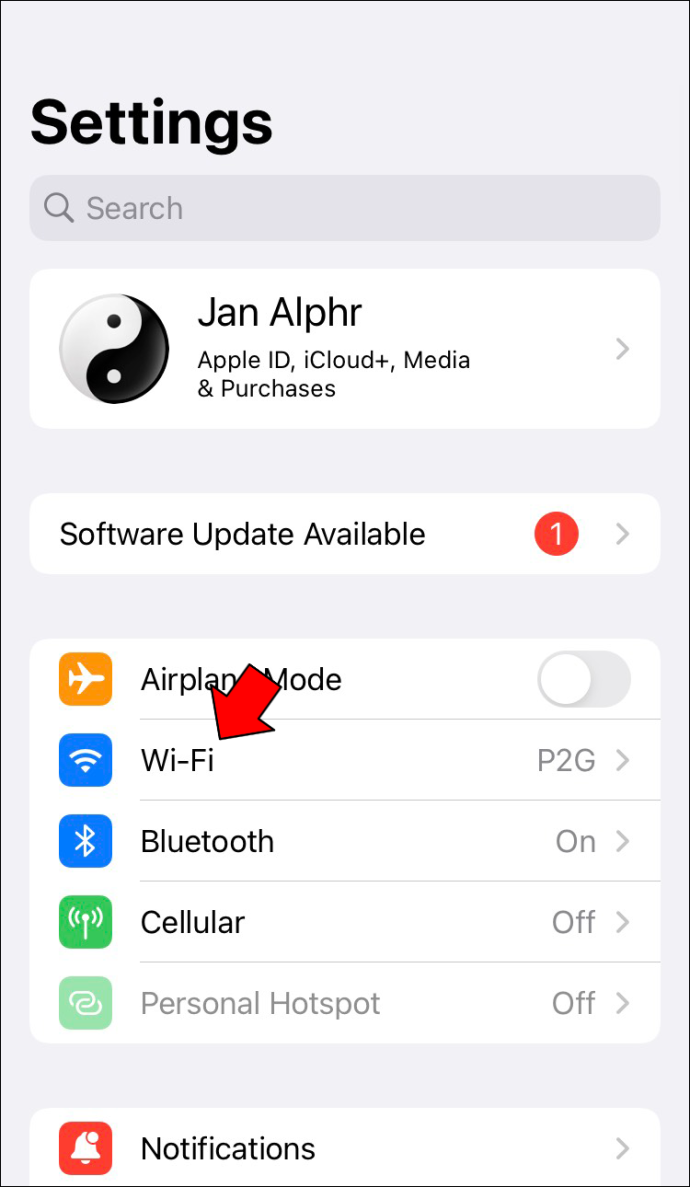
- Schakel het uit.
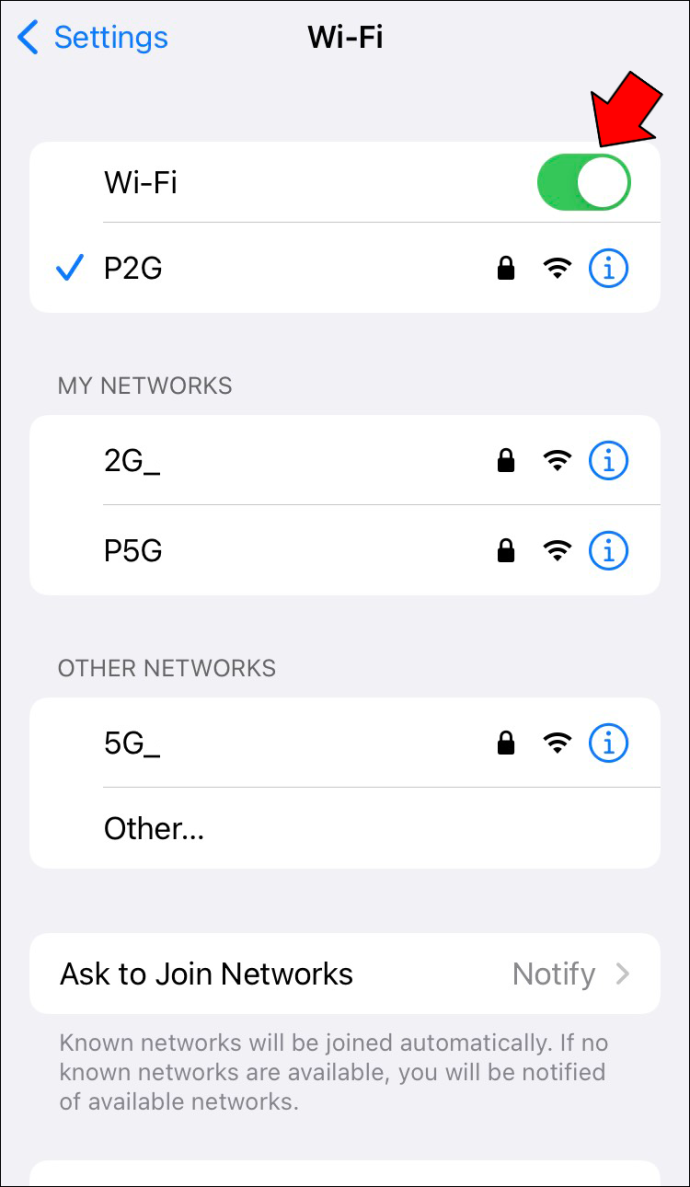
- Ga terug en tik op Bluetooth.
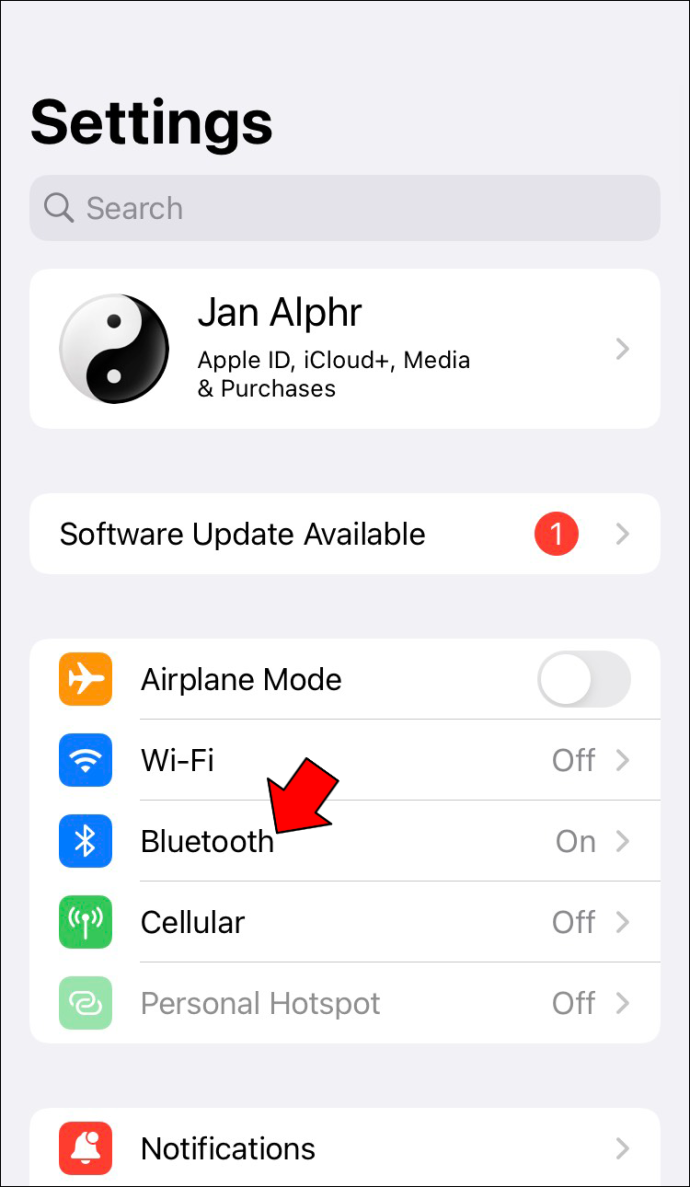
- Schakel Bluetooth ook uit.
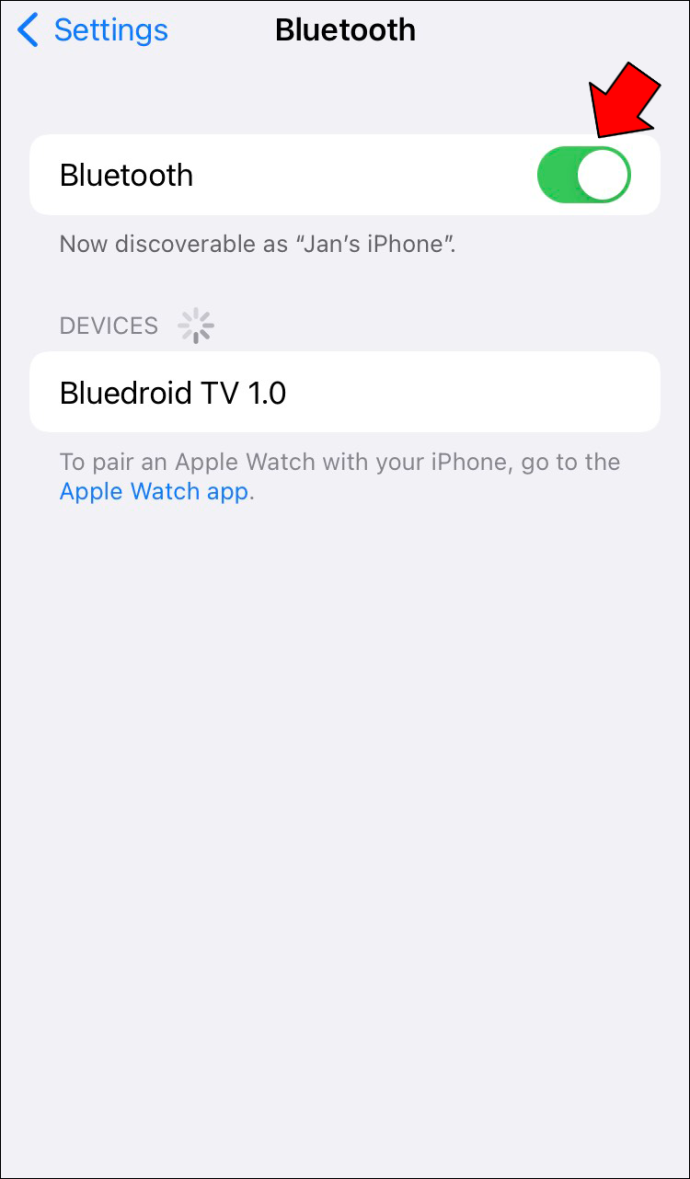
- Schakel beide weer in.
Volg voor Macs deze instructies.
- Klik op het Control Center op je Mac.
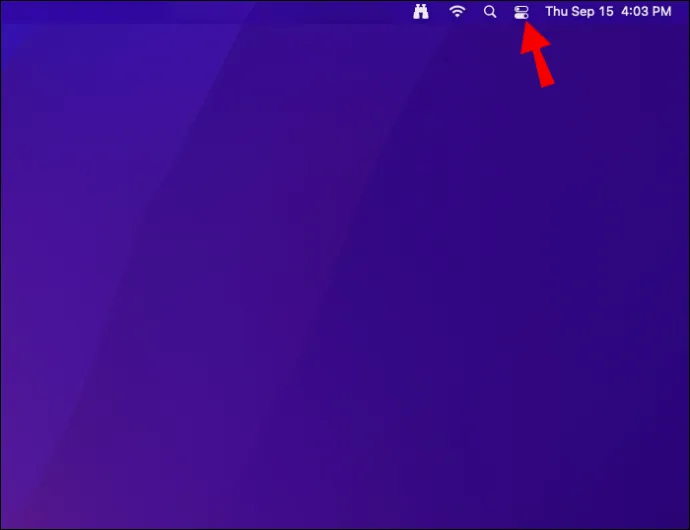
- Wi-Fi en Bluetooth in- en uitschakelen.
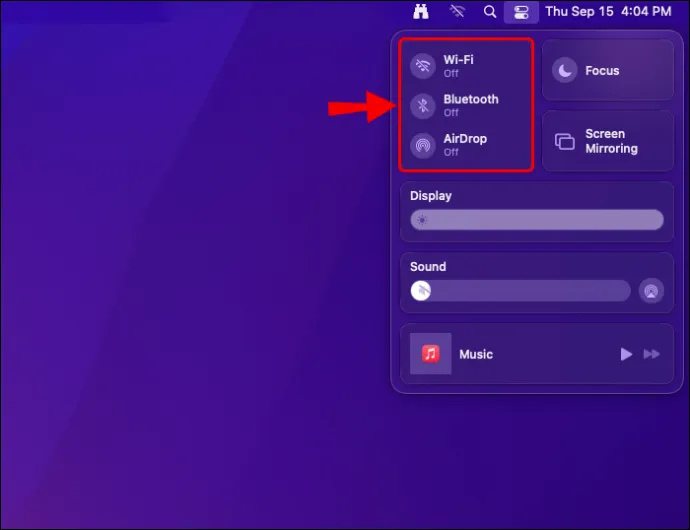
- Probeer het opnieuw om te zien of AirDrop werkt.
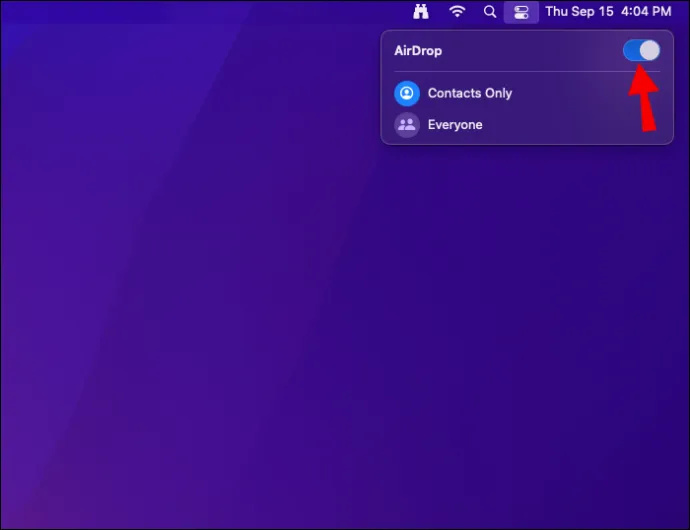
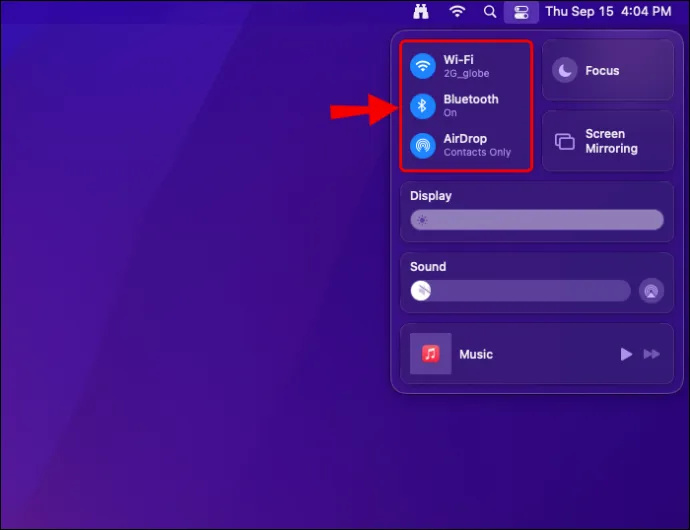
Als je hiermee AirDrop kunt verzenden en ontvangen, kun je doorgaan met je dag.
Stop met het hosten van hotspots
AirDrop werkt helemaal niet als je je iPhone als persoonlijke hotspot gebruikt. Daarom is de enige optie om het uit te schakelen.
Hoewel je de hotspot in alle versies vóór iOS 13.1 kunt uitschakelen, laten de nieuwste modellen je dat niet meer doen. U kunt de persoonlijke hotspot echter nog steeds onvindbaar maken.
- Ga naar het menu Instellingen van je iPhone.

- Selecteer 'Persoonlijke hotspot'.
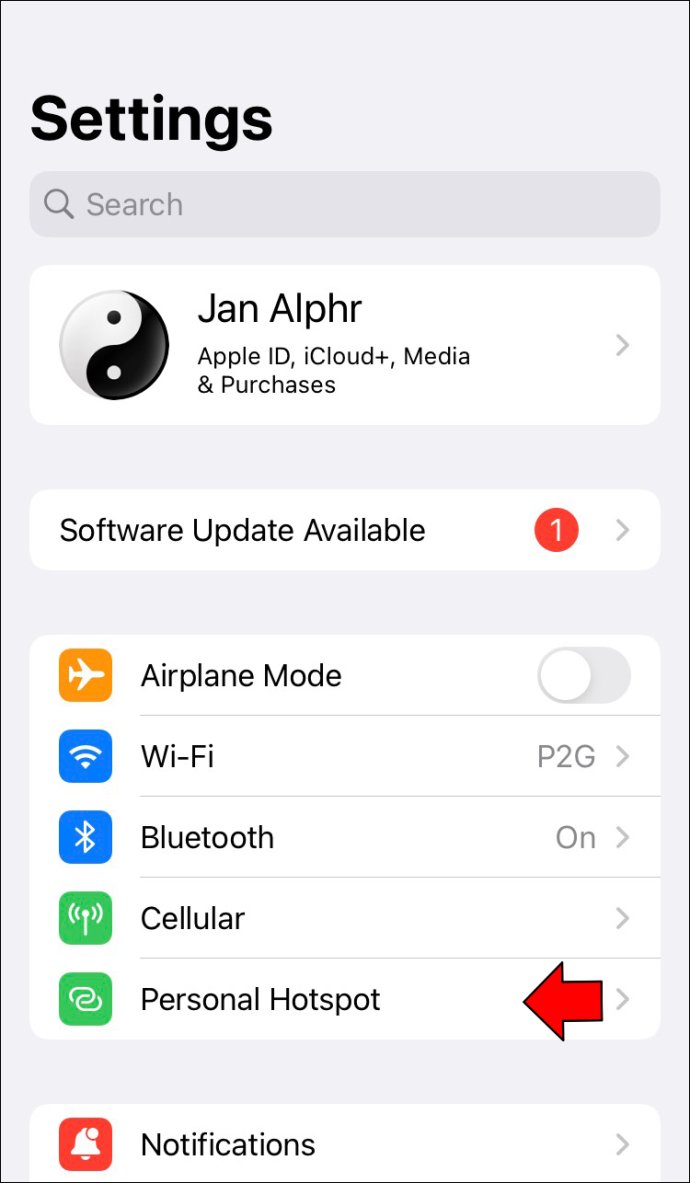
- Zet het uit.
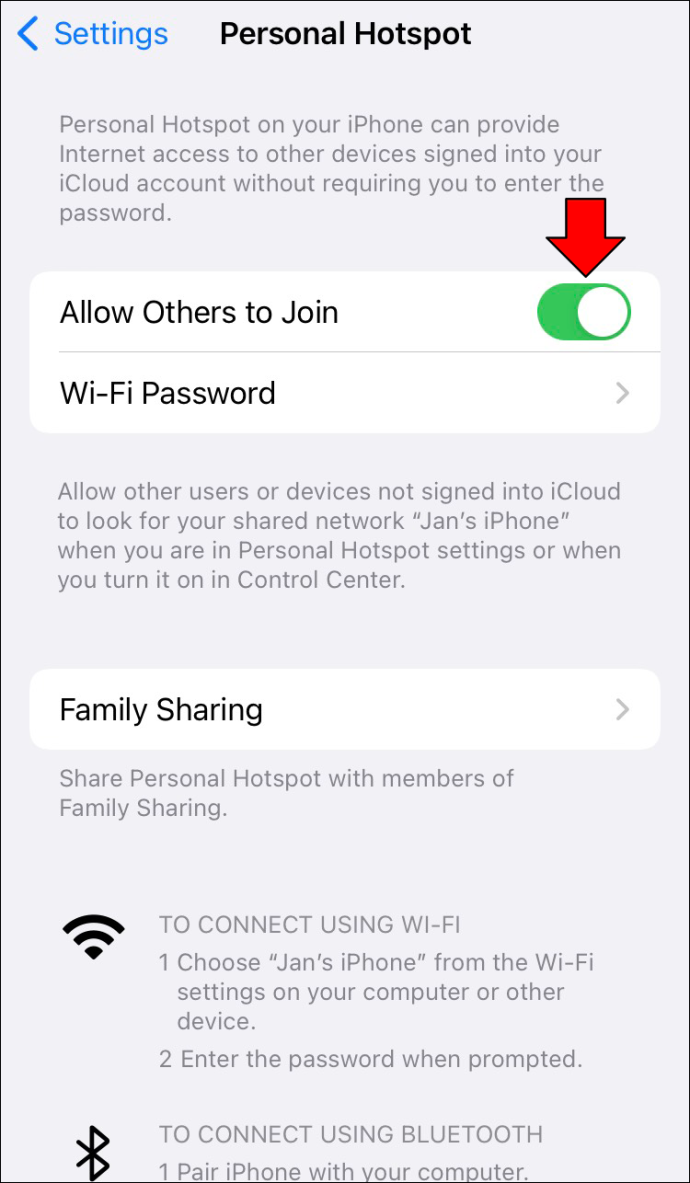
Probeer dit in plaats daarvan voor de nieuwere iPhones.
- Open het controlecentrum.

- Tik en houd het Bluetooth-pictogram vast.
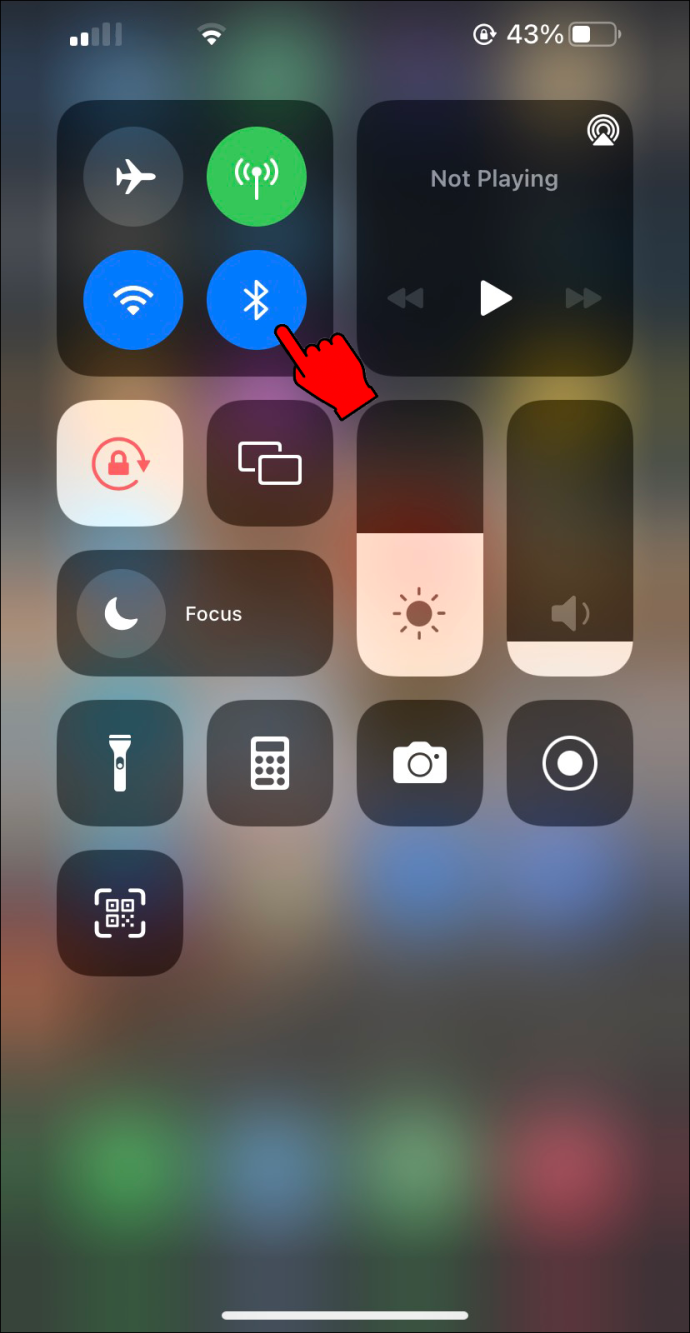
- Als de hotspotknop groen is, tikt u erop.
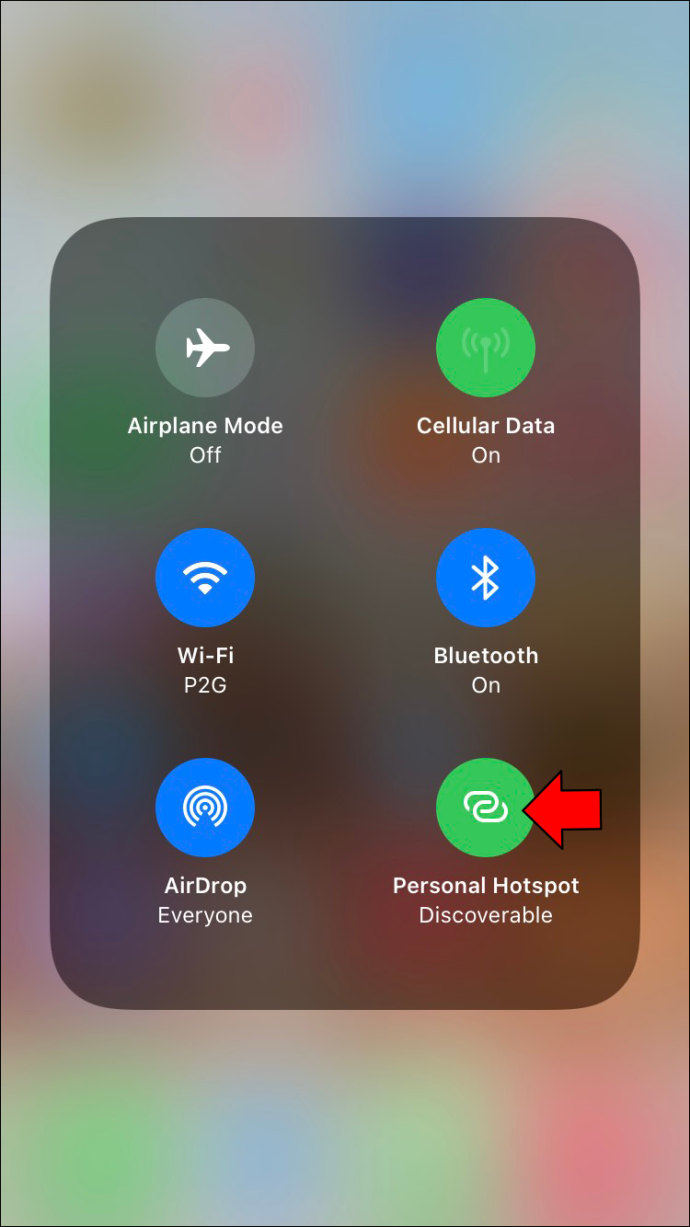
- De hotspot zou nu onvindbaar moeten zijn.
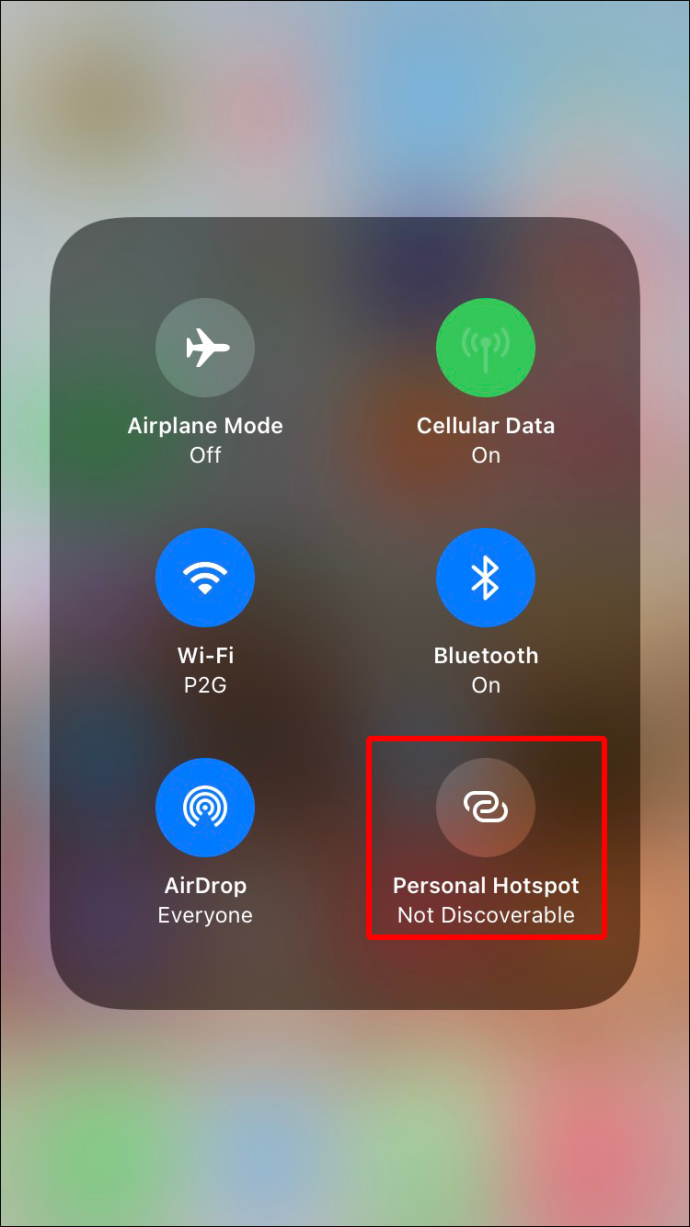
Nu niemand verbinding maakt met uw hotspot, zou AirDrop weer normaal moeten werken.
Ontgrendel je iPhone
De iPhone, iPad of iPod Touch moet ontgrendeld en ingeschakeld zijn om te registreren als beschikbaar apparaat. Zo niet, dan kan de afzender ze niet detecteren. Zorg ervoor dat het apparaat is ingeschakeld en dat het scherm ontgrendeld is. Probeer het opnieuw en kijk of AirDrop het nu vangt.
Controleer Mac Firewall-instellingen
Macs hebben een firewall om het systeem te beschermen tegen malware en andere bedreigingen. Sommigen hebben het per ongeluk zo ingesteld dat AirDrop er niet doorheen kan. Gelukkig is het een gemakkelijke oplossing.
- Klik op het Apple-symbool in de linkerbovenhoek.
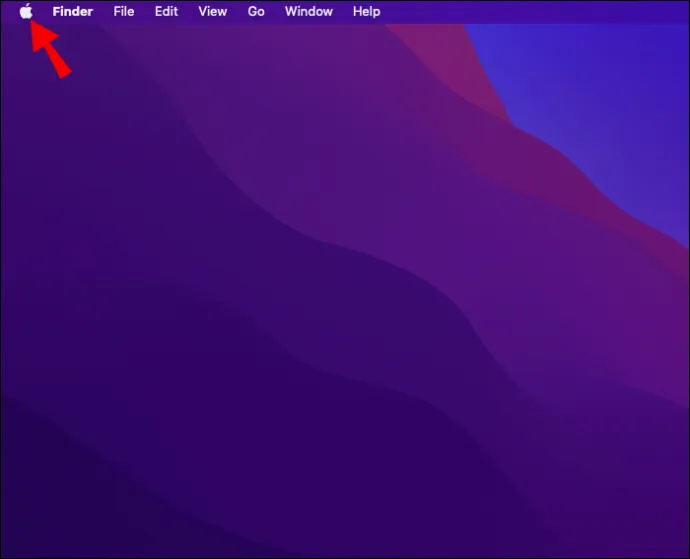
- Ga naar 'Systeemvoorkeuren'.
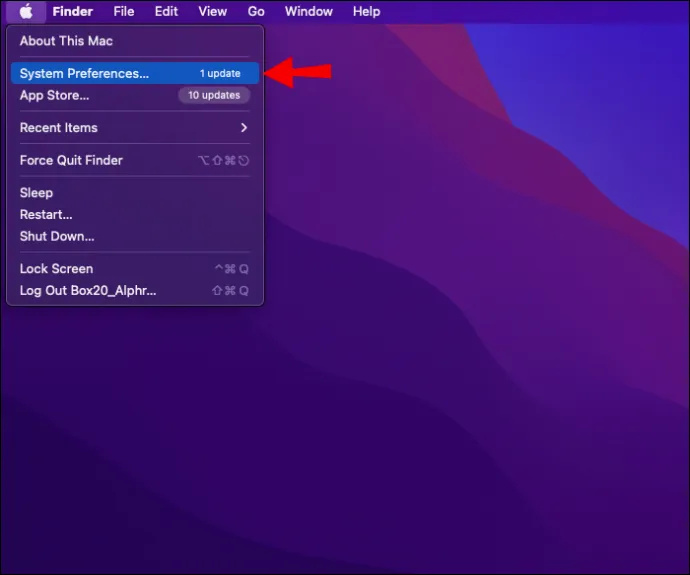
- Kies 'Beveiliging en privacy'.
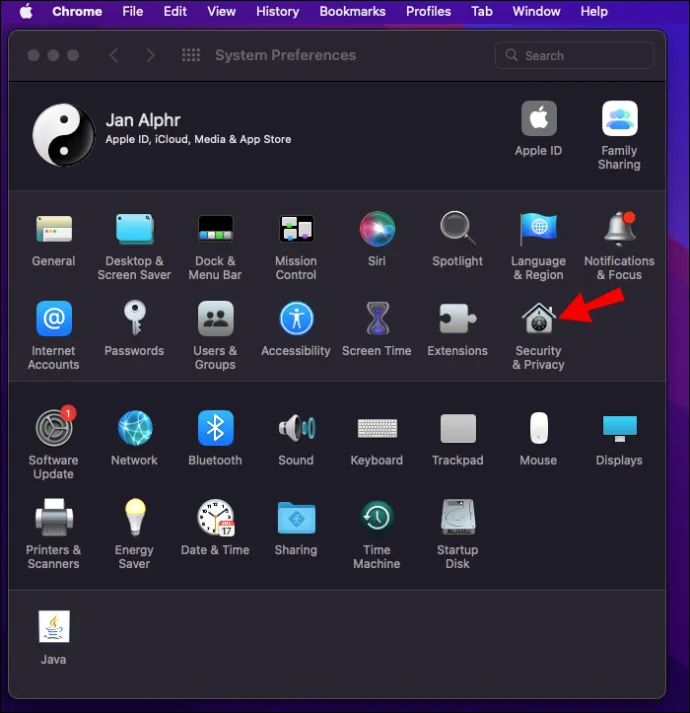
- Klik op het hangslot en voer uw inloggegevens in.
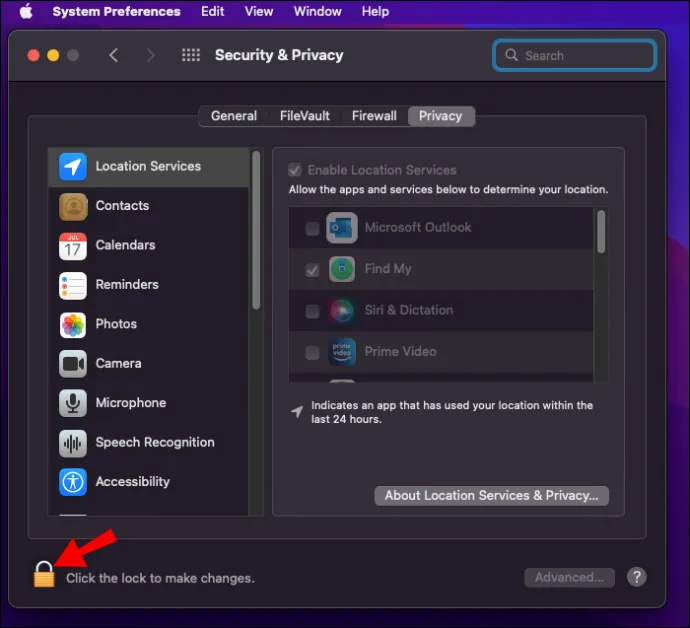
- Selecteer het tabblad 'Firewall' en klik op 'Firewallopties'.
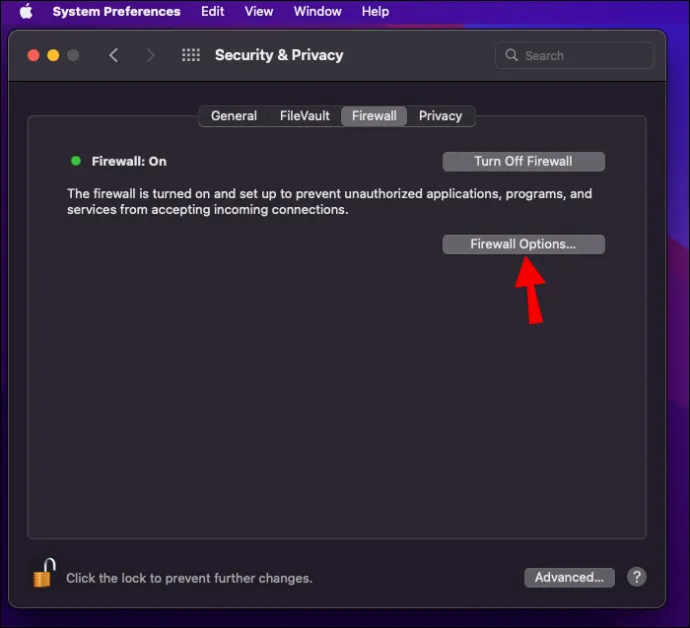
- Haal het vinkje weg bij 'Alle inkomende verbindingen blokkeren'.
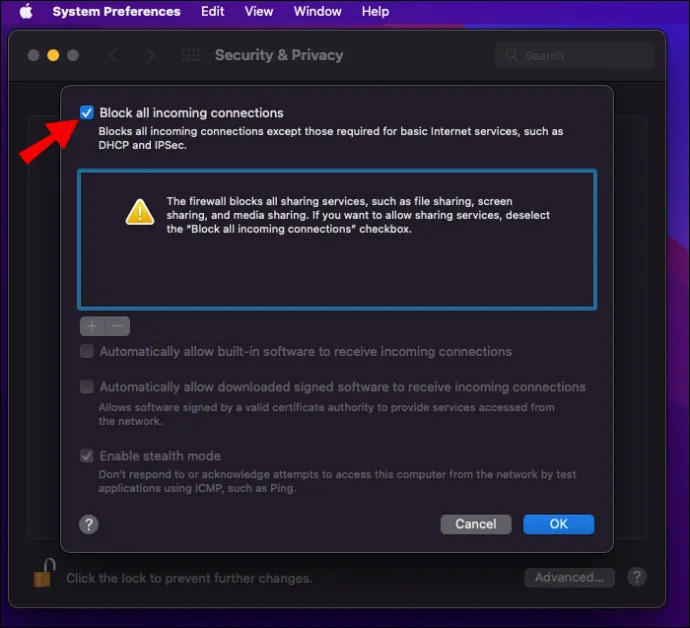
- Schakel 'Ingebouwde software automatisch toestaan om inkomende verbindingen te ontvangen' in.
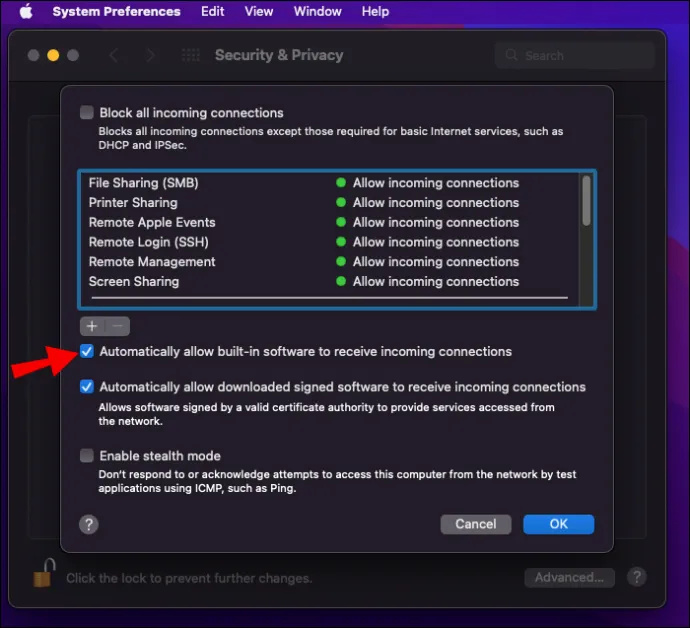
Nu de beperkingen van de firewall zijn versoepeld, zou AirDrop door moeten gaan zonder te worden gestopt.
Uw apparaat is te oud
Sommige oudere Apple-apparaten zijn niet compatibel met AirDrop. Hier is een lijst met AirDrop-compatibele Apple-producten.
Voor Mac moeten degenen die in 2012 en meer zijn uitgebracht OS X Yosemite en hoger gebruiken.
Neem dit mee
AirDrop is enorm handig voor het verzenden van links, bestanden en meer naar je vrienden met Apple-apparaten. Omdat het Wi-Fi en Bluetooth gebruikt, is het veel sneller en heeft het een groter bereik. Nu je weet hoe het werkt, kun je in slechts een paar tikken dingen delen met je vrienden en collega's.
Waar gebruik je AirDrop meestal voor? Kent u andere manieren om AirDrop niet te laten werken? Laat het ons weten in de comments hieronder.













